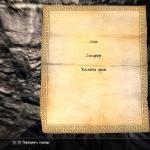Segédprogramok a számítógép tisztításához torrent. A számítógép teljes tisztítása a törmeléktől: részletes utasítások
Sziasztok minden barátom!
Ha törődik a számítógép gyors működésével, akkor legalább háromhavonta egyszer el kell végeznie a rendszer globális tisztítását a különféle típusú szemétektől. Ha ez nem történik meg, a számítógép egyszerűen lelassul.
A számítógép hosszan tartó munkája után sok szemét halmozódik fel, amelyektől megszabadulva gigabájt szabad helyet szabadíthat fel a merevlemezen, három lépésben megtisztítjuk a lemezt a szeméttől. Ez a cikk kezdőknek szól. Használja, és valóban észreveszi a különbséget a merevlemez tisztítása ELŐTT és UTÁN. A legérdekesebb dolog az, hogy erről bővebben megszabadulunk a Temp mappától:
1. lépés) A számítógép megtisztítása a szeméttől – manuálisan
A "C" rendszermeghajtó tisztítása a Windows 7 rendszerben meglehetősen egyszerű eljárás, de a programok használata előtt készítsük elő számítógépünket. Ehhez a rendszer szabványos eszközeit használjuk. Megyünk "Rajt" -->"Egy számítógép"és nézze meg a lemezeinket. Vigye az egeret a C meghajtóra, és nyomja meg a jobb egérgombot. Bemegyünk az ingatlanba, és lefuttatjuk a lemeztisztítást.

A tisztító program elindul, megbecsüli a hangerőt, és előkészíti a fájlokat a törlésre.
Figyelem! Ha először tisztít meg egy lemezt, az hosszú ideig, akár több óráig is eltarthat. Ezért a különösen "elhanyagolt betegek" számára a takarítást éjszakára kell beállítani.

Tisztítás előtt mindenhova kullancsot teszünk. Nézd meg a kosárban, talán ott vannak még a szükséges fájlok.
 Ne felejtsen el a Speciális lapra lépni, ahol eltávolíthatja a szükségtelen programokat és visszaállítási pontokat.
Ne felejtsen el a Speciális lapra lépni, ahol eltávolíthatja a szükségtelen programokat és visszaállítási pontokat.  Kattintson "RENDBEN"--> "Fájlok törlése" a felesleges szemetet eltávolítjuk. A rendszer előkészítése befejeződött, térjünk át a "nehéztüzérségre" - egy erőteljes programot használunk a törmelék eltávolítására.
Kattintson "RENDBEN"--> "Fájlok törlése" a felesleges szemetet eltávolítjuk. A rendszer előkészítése befejeződött, térjünk át a "nehéztüzérségre" - egy erőteljes programot használunk a törmelék eltávolítására.
2. lépés CCleaner - folytassa a lemez tisztítását
Folytatjuk a takarítást. Ebben pedig a CCleaner nevű menő program segít nekünk. Ez a legnépszerűbb segédprogram a szeméttisztítók körében. Töltse le a hordozható (hordozható verzió nem igényel telepítést) programot. A letöltés automatikusan elindul. Futtassa a programot, kattintson "elemzés"(Elemzés), szkennelés után Futtassa a Cleaner programot(Tisztítás). A program nyelve így változik Lehetőségek --> "Beállítások" --> "Nyelv" --> orosz.
 A rendszerleíró adatbázist is megtisztíthatja, azt hiszem, megérti - a felület sehol sem egyszerűbb. Térjünk át a következő lépésre.
A rendszerleíró adatbázist is megtisztíthatja, azt hiszem, megérti - a felület sehol sem egyszerűbb. Térjünk át a következő lépésre.
3. lépés FreeSpacer - a számítógép lemezének teljes tisztítása a szeméttől
A program neve FreeSpacer, és telepítse a számítógépére. Erről a csodálatos programról szólok néhány szót.
Nagyon régóta használom a FreeSpacert, amit szeretek benne, hogy nincsenek bonyolult beállítások, minden két műveletből, keresésből és törlésből áll, ingyenesen terjesztik és nem távolít el semmi feleslegeset. Azt is szeretném elmondani a hatékonyságáról, hogy eltávolította a barátom 20 giga szemét és ez nem a határ.

Futtassa a programot, és kattintson "Keresés." Más programok vagy háttéralkalmazások nem futhatnak a rendszeren.
 A program után a C lemez tisztításához
fejezze be a munkát, kattintson a gombra "Töröl". Munka után a program megmutatja, hány gigabájtnyi szemetet távolítottak el.
A program után a C lemez tisztításához
fejezze be a munkát, kattintson a gombra "Töröl". Munka után a program megmutatja, hány gigabájtnyi szemetet távolítottak el.
Ne felejtse el megírni a megjegyzésekben, hogy mennyi szabad lemezterületet szabadított fel. Nagyon érdekes lesz számomra és a felhasználók számára is. Valószínűleg a barátaidnak is sok szemete van, adj egy linket ehhez a bejegyzéshez, hálásak lesznek neked.
További hasznos cikkek:
- - új és gyönyörű böngésző.
- - Pavel Durov új programja és közösségi hálózata.
- - kényelmes és menő program.
- A valós idejű szkenner minden fenyegetést észlel a merevlemezén vagy a belső tárhelyén. Öt motor található "arzenáljában", amelyek mindegyike egyedi sajátosságokkal és fókuszokkal rendelkezik. Az egyes motorok erősségeit kombinálva teljes körű védelmet kap.
- A víruskereső programok szabványos funkciói mellett a 360 Total Security megtisztítja a számítógépet a törmeléktől. Merevlemez, rendszerleíró adatbázis, indítási lista tisztítása. "Kuka" nélkül a számítógép úgy fog működni, mint az új!
- A Sandbox biztonságos környezet lehetővé teszi a gyanús fájlokkal való munkavégzést. A "Sandbox" korlátozza a hálózathoz való hozzáférést, a kommunikációt az operációs rendszerrel és a számítógéphez csatlakoztatott eszközökkel.
- Egyszerű és felhasználóbarát felület, amely lehetővé teszi a program funkcióinak egyszerű kezelését.
Nem kell drága szoftvert vásárolnia számítógépe védelméhez. Mindössze annyit kell tennie, hogy látogasson el a webhely főoldalára, és kattintson az "Ingyenes letöltés" gombra. Kövesse a telepítő utasításait, és néhány másodpercen belül egy olyan hatékony eszköz tulajdonosa lesz, amely nem rejti el a vírusokat.
A cikkben megtanítom, hogyan tisztítsa meg számítógépét a szeméttől. Blogger vagyok, és sok mindent letöltök a számítógépemre, telepítek programokat, tesztelek javításokat és hasonlókat. A rendszer sok szemetet halmoz fel, ami zavarja a normál működést. Számos trükköt fogok megvizsgálni, hogyan tisztítsa meg és gyorsítsa fel számítógépét saját kezével.
Ez a négy lépés biztosítja a maximális sebességet és optimalizálást. Barátaimtól kértem tanácsot a programmal kapcsolatban, egy hülyeségnek bizonyult, magam is elkezdtem keresni. Kezdjük a merevlemez tisztításával.
Hogyan tisztítsuk meg a számítógépet a szeméttől: merevlemez
Megmondom, hogyan kell megtisztítani a számítógépet a szeméttől, kövesse a cikk összes lépését. Ne használja a szabványos eltávolítót, a Revo Uninstaller program segít. Ami a merevlemezen lévő szemetet illeti, két szakaszban hajtjuk végre.
Első szakasz: standard
Kevesen tudják, hogy a Windows szabványos segédprogrammal rendelkezik a merevlemezek tisztítására. Ehhez nyissa meg a "Sajátgépem" elemet, és mindegyik helyi meghajtón kattintson a jobb gombbal, és válassza a "Tulajdonságok" lehetőséget.

Keresse meg és kattintson a "tisztítás" gombra. 

És egyetértünk a döntésünkkel.

A folyamat elmúlik, ami után elég sok hely kerül hozzáadásra a lemezen. Ezt a cikket egy működő számítógépről írom, 2 hetes, és ez alatt a két hét alatt közel 6 GB szemét gyűlt össze.
A második út: program
A normál tisztító csak magának a rendszernek jó, így a merevlemez többi részét is meg kell tisztítani. Erre a célra a CCleaner programot ajánlom, itt van hivatalos oldal. Az ingyenes letöltés nem nehéz. Megnyitjuk és meglátjuk a program ablakát oroszul.

- Válassza a "Tisztítás" opciót.
- Először végezzük el az elemzést.
- A felesleges fájlok teljes listája megjelenik, kattintson a törlés gombra.
Ezzel befejeződik a merevlemez tisztítása. Ingyenesen felajánlom az alternatívák listáját.
- Speciális lemeztisztító
- Üres és biztonságos
- Freespacer
- HDD tisztító
- Moo0 lemeztisztító
A számítógép tisztítása a szeméttől: registry
Megtisztítom a számítógépet a rendszerleíró adatbázisban lévő szeméttől, a Wise Registry Cleaner programot használom, itt tudod letölteni, a program teljesen ingyenes. Letöltés és telepítés. Az első indításnál rákérdeznek a registry biztonsági másolatára, mi elkészítjük. A mélytisztítást választjuk, hogy megszabaduljunk az összes tömbtől, ami jó, minden teljesen oroszul van. 
Menjünk az optimalizálás részhez.

- Maga a szakasz.
- A jelölőnégyzeteket bejelöljük, mindent betettem.
- Kattintson az optimalizáláshoz.
- A program lefutása után megjelenik az „optimalizált” felirat.
Az utolsó rész a rendszerleíró adatbázis tömörítése, ez egy klassz dolog. Egy elemzéssel kell kezdenünk. A számítógép egy ideig nem válaszol, ne féljen.
Most kattintson a tömörítésre. A rendszerleíró adatbázis tömöríteni kezd, azt tanácsolom, hogy jelenleg ne csináljon semmit.

Tömörítés után újraindítás történik, ez kötelező. A második lépés megtörtént, a rendszerleíró adatbázis optimalizálása, a Wise Registry Cleaner ingyenes segédprogram segített. Alternatívaként több programot ajánlok, ingyenesen és regisztráció nélkül letölthető.
Regisztrációs alkalmazás Windows 7, 8 és 10 rendszerekhez
- Auslogics Registry Cleaner.
- Vit Registry Fix ingyenes.
- Reg Organizer - ez a program ingyenesen működik Windows 10-en, teszteltem.
- Avira RegistryCleaner.
A rendszerkötet információs mappájának tisztítása
Egy hónappal ezelőtt a számítógépem nagyon lassan, körülbelül 35 percig kezdett elindulni. Azt hittem, hogy vége a merevlemeznek, de nem történt semmi. A helyzet az volt, hogy a rendszerkötet információs mappája tárolja a helyreállítási pontok biztonsági másolatait, és volt 253 GB-om ezekből a pontokból, és elkezdtem tisztítani. Először engedélyeznie kell a rejtett mappák láthatóságát. Belépünk a vezérlőpultra, és megtaláljuk a mappalehetőségeket.

- A panel elérési útja.
- Nagy ikonokat teszünk ki.
- Kattintson a mappa beállításaira.
- Nézet fül.
- Töröljük a jelölőnégyzetet.
- Módosítsa a jelölőnégyzetet.
- Megnyomjuk az ok gombot.
Most ez a mappa megjelent a C meghajtón, de akkor sem nyitható meg, ha rendszergazdai jogosultságok vannak beállítva. A törléshez menjen a C meghajtóra, keresse meg a rendszer kötetére vonatkozó információkat, kattintson a jobb gombbal, és válassza ki a tulajdonságokat.


Ha hozzá szeretne adni egy rendszergazdát, kattintson a Hozzáadás gombra.

Adja meg fiókját, és kattintson az OK gombra.


Minden rekord létrejött, kattintson az OK gombra. 
A teremtés során mindenféle figyelmeztetés lesz, figyelmen kívül hagyjuk őket.
A visszaállítási pontok törléséhez lépjen a vezérlőpultra, és nézze meg a képernyőképet.

- A programhoz vezető út.
- A bal oldali részben válassza a "rendszervédelem" lehetőséget.
- Válassza ki a C meghajtót.
- Kattintson a konfiguráláshoz.
Ez volt a probléma, ezt a csúszkát 50%-ra állítottam, így az összes memória megtelt. 5 százalékra állítottam, legyenek pontok. A memória törléséhez kattintson a törlés gombra.

Csak ennyi a merevlemez a törmeléktől. Térjünk át az utolsó lépésre.
Merevlemez töredezettségmentesítés: ingyenes Windows 7, 8, 10
Kezdjük a standard módszerrel, minden rendszeren ugyanúgy működik, beleértve a Windows 8-at is. Bemegyünk a számítógépembe, és kiválasztjuk a töredezettségmentesítendő lemezt.
A töredezettségmentesítés a rendszerfájlok típus szerinti átvitele és klaszterezése.

- Megnyomjuk a jobb oldali gombot.
- Tulajdonságok keresése.
- Szerviz fület, és hajtsa végre a töredezettségmentesítést.
 A következő ablakban válassza ki a helyi meghajtót. Először kattintson az elemzésre, ahogy halad, kattintson a töredezettségmentesítésre. Vannak analógjai a szabványos programnak, nem fogom elemezni őket, mert mindegyik ugyanazon az elven működik.
A következő ablakban válassza ki a helyi meghajtót. Először kattintson az elemzésre, ahogy halad, kattintson a töredezettségmentesítésre. Vannak analógjai a szabványos programnak, nem fogom elemezni őket, mert mindegyik ugyanazon az elven működik.
A Windows 10 és az összes többi program listája.
- Auslogics Disk Defrag.
- Szuper Ram
- Speciális töredezettségmentesítés
- Ashampoo Magical Defrag
- ScanDefrag
- Memory Improve Ultimate
Ne használjon szemétellenőrzést online eszközökkel, ezek nem segítenek, jobb, ha kézzel végezzük.
A cikk bemutatja a számítógép megtisztítását a szeméttől, nevezetesen a merevlemeztől, a rendszerleíró adatbázistól, a visszaállítási pontoktól és a töredezettségmentesítéstől. Csak azt tartsa a számítógépén, amire szüksége van. A videó végén.
Az idő múlásával a számítógép használata fokozatosan egyre lassabban kezd működni, és felmerül a kérdés, hogy megtaláljuk-e a legjobb programokat a számítógép szeméttől való megtisztításához. Ez annak köszönhető, hogy a rosszindulatú fájlok működése vagy egyszerűen hiánya következtében nagyszámú ideiglenes fájl, rendszerleíró kulcs, beleértve az esetleg már sérülteket is felhalmozódik. Mindezek az első ránézésre jelentéktelen részek és a programtevékenység elemei idővel jelentősen befolyásolják a teljesítményt, és ennek eredményeként a PC lelassul, ahol korábban gyorsan működött.
Különösen ehhez az interneten számos program található a számítógép szeméttől való tisztítására, és ezek közül néhány nagyobb figyelmet érdemel, mint mások. Az országaink felhasználóinak legalapvetőbb követelménye, amint azt a gyakorlat mutatja, nem csak az, hogy megbirkózzanak a feladataikkal, hanem ingyenesen is elérhetőek legyenek, legalább egy ideig.
Ha először keresi a legjobb számítógép-tisztító programot, e terület ismerete nélkül, jelentős időt kell töltenie a letöltésével, telepítésével és teljesítményének és funkcionalitásának ellenőrzésével a saját számítógépén. Ebben az esetben ez a cikk nagyon hasznos lesz az Ön számára.
Kifejezetten ehhez készítettük el a legjobb programokat a számítógép vagy laptop törmeléktől való megtisztításához, Windows xp, 7, 8, 8.1, 10 rendszerekhez, amelyek beváltak a felhasználók körében és ingyenesen használhatók, valamint linkeket letöltésükért

A számítógép tisztítása a törmeléktől a CCleaner segítségével (oroszul)
Az egyik legnépszerűbb számítógép-tisztító és -optimalizáló program, számos további eszközzel:
- A program legfontosabb paramétere a számítógép egy kattintással történő tisztítása.
- Gyors hozzáférés a programok be- és kikapcsolásához a Windows indításakor.
- Az operációs rendszer rendszerleíró adatbázisának tisztítása alapos vizsgálat után, ahol speciális programok nélkül nem lehet kitalálni.
A rendszer vagy laptop törmeléktől való megtisztításához a CCleaner segítségével a következőket kell tennie:
- Töltse le a CCleanert, és futtassa a telepítőfájlt.
- A megnyíló ablakban, a takarítás részben felkínálják Önt tisztításra javasolt területekés további műveleteket a lemezterület felszabadításához, egyszerűen kattintson a „ tisztítás” vagy válasszon ki egy tetszőleges területet.
- Előnyei közé tartozik a nagyon kényelmes és érthető felület, amelyet még a kezdő felhasználó is megért, a hirdetési politika hiánya és a telepítőfájl kis mérete.
- A CCleaner hordozható egyszerűsített változata is létezik, amely nem igényel telepítést.
Ez a segédprogram valóban a vezető helyet kaphatja a számítógép szeméttől való tisztítására szolgáló programok rangsorában (2015-2016).
A szemét eltakarítása az Ashampoo WinOptimizer Free segítségével (orosz nyelven)
Egy másik jó segédprogram, amely a számítógép szeméttől való tisztítására szolgáló programok legjobb értékelésének tudható be (2015-2016). Kiválóan végzi a tisztítást is, eltávolítja a korábban futó alkalmazások nyomait, amelyek zavarják a Windows gyors működését, tisztítja a rendszerleíró adatbázist, a böngészőket, valamint egyéb elemeket és bejegyzéseket, javítja a PC teljesítményét.
Az előzőhöz hasonlóan képes önálló döntést hozni arról, hogy mit lehet letiltani vagy törölni, ami elengedhetetlen azon felhasználók számára, akik nem rendelkeznek elegendő tapasztalattal és ismeretekkel a számítógépről.
- Töltse le az Ashampoo WinOptimizer Free programot a hivatalos webhelyről (ingyenes), és telepítse.
- A program menüje nagyon logikus, oroszul, kövesse a javasolt egymást követő lépéseket, és válassza ki a tisztítási területeket.
- Ezt követően kövesse a javasolt műveletsort.
Tisztítsa meg számítógépét a törmeléktől, és erősítse meg a biztonsági intézkedéseket a WinUtilities Free segítségével (orosz nyelven)
Nagyon jó funkciókkal és széles körű funkcionalitással rendelkező program, amely különösen hasznos a tapasztalt felhasználók számára. A rendszerleíró adatbázis, a lemezek tisztítása, a parancsikonok tevékenységének visszaállítása, a szelektív programok eltávolítása és a szükségtelen programok indításból való letiltása mellett a biztonság területén is van egy speciális irány. Ez azokra a helyzetekre vonatkozik, amikor többen használják a számítógépet, és nem csak az internetes oldalak látogatásának előzményeit kell megvédenie a rendszeres tisztítással, a helyreállítás lehetősége nélkül, hanem bizonyos esetekben a kiválasztott programokat is meg kell védeni a jogosulatlan használattól.
- Töltse le a WinUtilities Free alkalmazást, és telepítse a Windows rendszerre. Megnyílik egy ablak, amely arra kéri, hogy vásároljon fizetős verziót vagy adja meg a licenckulcsot, csak zárja be.
- Számos alapvető működési mód létezik:
- Végezze el az elemzést és az ajánlott tisztítási műveleteket egyetlen kattintással a lapon Szolgáltatás"nyomás" Hajtsa végre a karbantartástés kövesse a javasolt lépéseket.
- A cselekvési terület független megválasztása, beleértve a biztonsági részben végzett munkát.
- A „ Feladatok“.
- Ezután kövesse a javasolt műveleteket, vagy ha szükséges, válassza ki a kívánt opciókat.
Tisztítás SlimCleaner Free segítségével
Nagyon komoly segédprogram ablakok tisztítására és optimalizálására. Ennek a programnak az a fő előnye, hogy intellektuális alapja a program szükséges és ennek megfelelően nem kívánatos részei és elemei önmeghatározásának, amelyek befolyásolhatják a teljesítményt.
Ezzel a segédprogrammal megtisztíthatja a Windows rendszerleíró adatbázisát, megtisztíthatja a böngészőt az ideiglenes fájloktól és a használat során felgyülemlett egyéb szeméttől.
- Ehhez töltse le a SlimCleaner Free programot (a hivatalos webhelyről), és futtassa a fájlt.
- A tisztítás történhet automatikusan, vagy az elemzés elvégzésével, majd a kiválasztott területek tisztításával.
Lehetővé teszi továbbá, hogy hasznos információkat szerezzen a telepített programokról, böngészőbővítményekről, egyes Windows szolgáltatásokról és azok rendszerben betöltött szerepéről. Ezenkívül, ha a „További információ” gombra kattint, megnyílik egy ablak, amelyen más felhasználók vélemények találhatók a programról vagy az érdeklődésre számot tartó folyamatról, ami nagyon hasznos lehet a döntés meghozatalában.
Reméljük, hogy a legjobb programokat tudtuk ajánlani számítógépének törmeléktől való megtisztítására a Windows xp, 7, 8, 8.1, 10 rendszeren, és Ön a legmegfelelőbbet választotta. Sok szerencsét!
Az idő múlásával a számítógép használata fokozatosan egyre lassabban kezd működni, és felmerül a kérdés, hogy megtaláljuk-e a legjobb programokat a számítógép szeméttől való megtisztításához. Ez annak köszönhető, hogy a rosszindulatú fájlok működése vagy egyszerűen hiánya következtében nagyszámú ideiglenes fájl, rendszerleíró kulcs, beleértve az esetleg már sérülteket is felhalmozódik. Mindezek az első ránézésre jelentéktelen részek és a programtevékenység elemei idővel jelentősen befolyásolják a teljesítményt, és ennek eredményeként a PC lelassul, ahol korábban gyorsan működött.
Különösen ehhez az interneten számos program található a számítógép szeméttől való tisztítására, és ezek közül néhány nagyobb figyelmet érdemel, mint mások. Hazánk felhasználóinak legalapvetőbb követelménye, amint azt a gyakorlat mutatja, nem csak az, hogy megbirkózzanak a feladataikkal, hanem ingyenesen is elérhetőek legyenek, legalább átmenetileg.
Ha először keresi a legjobb számítógép-tisztító programot, e terület ismerete nélkül, jelentős időt kell töltenie a letöltésével, telepítésével és teljesítményének és funkcionalitásának ellenőrzésével a saját számítógépén. Ebben az esetben ez a cikk nagyon hasznos lesz az Ön számára.
Kifejezetten ehhez készítettük el a legjobb programokat a számítógép vagy laptop törmeléktől való megtisztításához, Windows xp, 7, 8, 8.1, 10 rendszerekhez, amelyek beváltak a felhasználók körében és ingyenesen használhatók, valamint linkeket letöltésükért
A számítógép tisztítása a törmeléktől a CCleaner segítségével (oroszul)
Az egyik legnépszerűbb számítógép-tisztító és -optimalizáló program, számos további eszközzel:
- Az oldalak helytelen megnyitásának megszüntetése.
- A program legfontosabb paramétere a számítógép egy kattintással történő tisztítása.
- Gyors hozzáférés a programok be- és kikapcsolásához a Windows indításakor.
- Az operációs rendszer rendszerleíró adatbázisának tisztítása alapos vizsgálat után, ahol speciális programok nélkül nem lehet kitalálni.
A rendszer vagy laptop törmeléktől való megtisztításához a CCleaner segítségével a következőket kell tennie:


Ellenőrizheti a számítógép-nyilvántartást a hibákért, és kijavíthatja azokat – az ilyen problémák az internetböngészők hibás működését okozhatják.
- Ehhez nyissa meg a "" részt Iktató hivatal", nyomja meg " Hibaelhárítás"és utána a gomb" Kijavítani«.

A beállításjegyzéki hibák tisztítása és kijavítása után hajtsa végre a számítógép újraindítása.
- Előnyei közé tartozik a nagyon kényelmes és érthető felület, amelyet még a kezdő felhasználó is megért, a hirdetési politika hiánya és a telepítőfájl kis mérete.
- Van egy egyszerűsített verzió is, amely nem igényel telepítést.
Ez a segédprogram valóban a vezető helyet kaphatja a számítógép szeméttől való tisztítására szolgáló programok rangsorában (2015-2016).
A szemét eltakarítása az Ashampoo WinOptimizer Free segítségével (orosz nyelven)
Egy másik jó segédprogram, amely a számítógép szeméttől való tisztítására szolgáló programok legjobb értékelésének tudható be (2015-2016). Kiválóan végzi a tisztítást is, eltávolítja a korábban futó alkalmazások nyomait, amelyek zavarják a Windows gyors működését, tisztítja a rendszerleíró adatbázist, a böngészőket, valamint egyéb elemeket és bejegyzéseket, javítja a PC teljesítményét.
Az előzőhöz hasonlóan képes önálló döntést hozni arról, hogy mit lehet letiltani vagy törölni, ami elengedhetetlen azon felhasználók számára, akik nem rendelkeznek elegendő tapasztalattal és ismeretekkel a számítógépről.
- Töltse le az Ashampoo WinOptimizer Free programot a hivatalos webhelyről (ingyenes), és telepítse.
- A program menüje nagyon logikus, oroszul, kövesse a javasolt egymást követő lépéseket, és válassza ki a tisztítási területeket.
 Ezenkívül további eszközök állnak rendelkezésre a teljesítmény javítására a szolgáltatások, a Windows összetevők optimalizálásával és a szükségtelen folyamatok egy kattintással történő letiltásával.
Ezenkívül további eszközök állnak rendelkezésre a teljesítmény javítására a szolgáltatások, a Windows összetevők optimalizálásával és a szükségtelen folyamatok egy kattintással történő letiltásával.
Tisztítás és optimalizálás a Glary Utilities segítségével (orosz nyelven)
Egy meglehetősen komoly program nem csak a számítógépes törmelékek eltávolítására, hanem számos más funkcióval is rendelkezik: a rendszer optimalizálása, szabad lemezterület felszabadítása, a rendszer helyreállítása sérülés után, parancsikonokkal való munka (tulajdonjog visszaadása), Windows szolgáltatásokkal való munka stb. Nagyon sokoldalú segédprogram, amelyről még sokat lehet beszélni.
Meg kell jegyezni az érthető orosz nyelvű felületet, figyelembe véve az operációs rendszer felhasználói tudásának fokát, és ezzel összefüggésben azt a képességet, hogy a szükséges műveleteket egyetlen kattintással elvégezzék, anélkül, hogy megértenék az összes bonyolultságot. Tényleg nagyon kényelmes.
- és telepítse.
- Nyissa meg a " 1 kattintással» felül középen, használja a javasolt paramétereket az elemzéshez és a területek tisztításához, vagy válassza ki a sajátját, majd kattintson a « Találja meg a problémákat«.

- Ezt követően kövesse a javasolt műveletsort.
Tisztítsa meg számítógépét a törmeléktől, és erősítse meg a biztonsági intézkedéseket a WinUtilities Free segítségével (orosz nyelven)
Nagyon jó funkciókkal és széles körű funkcionalitással rendelkező program, amely különösen hasznos a tapasztalt felhasználók számára. A rendszerleíró adatbázis, a lemezek tisztítása, a parancsikonok tevékenységének visszaállítása, a szelektív programok eltávolítása és a szükségtelen programok indításból való letiltása mellett a biztonság területén is van egy speciális irány. Ez azokra a helyzetekre vonatkozik, amikor többen használják a számítógépet, és nem csak az internetes oldalak látogatásának előzményeit kell megvédenie a rendszeres tisztítással, a helyreállítás lehetősége nélkül, hanem bizonyos esetekben a kiválasztott programokat is meg kell védeni a jogosulatlan használattól.
- és telepítse a windowsra, megnyílik egy ablak, amely arra kéri, hogy vásároljon fizetős verziót, vagy adja meg a licenckulcsot, csak zárja be.
- Számos alapvető működési mód létezik:
- Végezze el az elemzést és a javasolt tisztítási műveleteket egyetlen kattintással a " Szolgáltatás"nyomás" Hajtsa végre a karbantartástés kövesse a javasolt lépéseket.

- A cselekvési terület független megválasztása, beleértve a biztonsági részben végzett munkát.

- A " Feladatok«.
 Irányt is ad védi a mappákat és fájlokat jelszavak beállításával, ritka funkció, a programokban, kiegészítő funkcióként.
Irányt is ad védi a mappákat és fájlokat jelszavak beállításával, ritka funkció, a programokban, kiegészítő funkcióként.
Segédprogram a rendszer tisztítására és a személyes adatok védelmére Comodo System Utilites (orosz interfész)
Kényelmes és könnyen kezelhető segédprogram a számítógép szeméttől való megtisztításához, szabad lemezterület felszabadításához, programok és fájlok szükség esetén visszavonhatatlan törléséhez, amelyeket nem lehet visszaállítani.
Van egy olyan funkció is, amely bizonyos gyakorisággal automatikusan elvégzi a tisztítást, ami nagyon hasznos lehet. A korábbi segédprogramokhoz hasonlóan itt is szerkesztheti a Windows indítási összetevőit.
- és futtassa a számítógépen.
- A telepítés után válassza ki a kívánt területeket a tisztításhoz vagy egyéb vagy teljes rendszerelemzéshez a « gombbal Vizsgálja meg a számítógépemet” és hajtsa végre a szükséges műveleteket az utasítások követésével.
 Segítségével a javasolt ajánlások betartásával javíthatja a számítógép teljesítményét, megvédheti a személyes és bizalmas információkat, a rendszeres ütemezett törlés lehetőségével stb. Számos pozitív visszajelzést kapott azoktól a felhasználóktól, akik telepítették.
Segítségével a javasolt ajánlások betartásával javíthatja a számítógép teljesítményét, megvédheti a személyes és bizalmas információkat, a rendszeres ütemezett törlés lehetőségével stb. Számos pozitív visszajelzést kapott azoktól a felhasználóktól, akik telepítették.
Tisztítás és optimalizálás a Wise Disk Cleaner segédprogrammal (orosz nyelv támogatással)
Egy másik hasznos program, amely meghosszabbíthatja számítógépének élettartamát a felhalmozódott ideiglenes vagy egyszerűen felesleges alkalmazáselemek eltávolításával. Lehetőségei közé tartozik a fontos tárgyak gyors tisztítása és az alapos tisztítás a telepített alkatrészek mélyreható elemzésével.
Szabadítson fel lemezterületet a játékok és más telepített alkalmazások ideiglenes fájljainak töredezettségmentesítésével és törlésével. Ennek köszönhetően a PC sokkal gyorsabban fog működni, és csökken az indokolatlan lefagyások száma.
- , csomagolja ki és futtassa a fájlt WiseDiskCleaner.exe, a program telepítés nélkül is működik.
- Ezután keresse meg a beállítások fület a jobb felső sarokban. beállítások"és válts nyelvet" alapértelmezett nyelv» oroszul és nyomja meg a « rendben«

- Válassza ki a gyors vagy mélytisztítási típus fület, és kattintson a " Keresés".

- Ezután kövesse a javasolt műveleteket, vagy ha szükséges, válassza ki a kívánt opciókat.
Tisztítás SlimCleaner Free segítségével
Nagyon komoly segédprogram ablakok tisztítására és optimalizálására. Ennek a programnak az a fő előnye, hogy intellektuális alapja a program szükséges és ennek megfelelően nem kívánatos részei és elemei önmeghatározásának, amelyek befolyásolhatják a teljesítményt.
Ezzel a segédprogrammal megtisztíthatja a Windows rendszerleíró adatbázisát, megtisztíthatja a böngészőt az ideiglenes fájloktól és a használat során felgyülemlett egyéb szeméttől.
- Ehhez töltse le a SlimCleaner Free programot (a hivatalos webhelyről), és futtassa a fájlt.
- A tisztítás történhet automatikusan, vagy az elemzés elvégzésével, majd a kiválasztott területek tisztításával.
 Lehetővé teszi továbbá, hogy hasznos információkat szerezzen a telepített programokról, böngészőbővítményekről, egyes Windows szolgáltatásokról és azok rendszerben betöltött szerepéről. Ezenkívül, ha a „További információ” gombra kattint, megnyílik egy ablak, amelyen más felhasználók vélemények találhatók a programról vagy az érdeklődésre számot tartó folyamatról, ami nagyon hasznos lehet a döntés meghozatalában.
Lehetővé teszi továbbá, hogy hasznos információkat szerezzen a telepített programokról, böngészőbővítményekről, egyes Windows szolgáltatásokról és azok rendszerben betöltött szerepéről. Ezenkívül, ha a „További információ” gombra kattint, megnyílik egy ablak, amelyen más felhasználók vélemények találhatók a programról vagy az érdeklődésre számot tartó folyamatról, ami nagyon hasznos lehet a döntés meghozatalában.
Reméljük, hogy a legjobb programokat tudtuk ajánlani számítógépének törmeléktől való megtisztítására a Windows xp, 7, 8, 8.1, 10 rendszeren, és Ön a legmegfelelőbbet választotta. Sok szerencsét!